Configurarea televizorului. Philips 32PFL3007H/12, 42PFL3507H/12, 19PFL3507H/12, 50PFL3807H/12, 22PFL3207H/12, 40PFL3107H/12, 32PFL3207H/12, 22PFL3517H/12, 24PFL3507H/12, 32PFL3507H/12
Add to My manuals65 Pages
advertisement
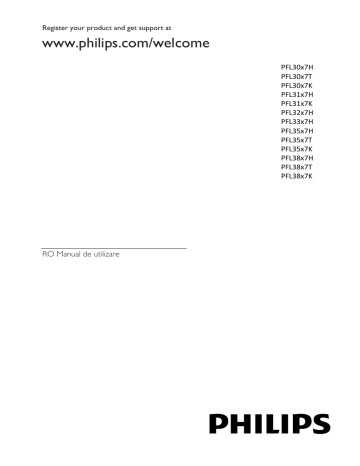
4 Configurarea televizorului
Imagine şi sunet
Asistent setări
Puteţi selecta setările de imagine şi de sunet cu ajutorul asistentului de setări, care demonstrează imediat efectul setării alese.
1. Când priviţi la televizor, apăsaţi .
2. Selectaţi [Configurare] > [Setări rapide imagine şi sunet], apoi apăsaţi OK.
3. Selectaţi [Continuare], apoi apăsaţi OK.
4. Urmaţi instrucţiunile de pe ecran pentru a vă alege setările preferate.
Setări de imagine suplimentare
Puteţi modifica setările în meniul Imagine.
1. Apăsaţi .
2. Selectaţi [Configurare] > [Setări TV] >
[Imagine], apoi apăsaţi OK.
3. Selectaţi o setare pe care doriţi să o reglaţi, apoi apăsaţi OK.
[Smart picture]: Accesează setări smart picture predefinite.
[Resetare]: Resetează la setările implicite din fabrică.
[Iluminare de fundal]: Modifică luminozitatea televizorului pentru a se potrivi condiţiilor de iluminare.
[Contrast video]: Modifică intensitatea zonelor luminoase, păstrând zonele
întunecate neschimbate.
[Luminozitate]: Modifică intensitatea şi detaliile zonelor întunecate.
[Culoare]: Modifică saturaţia culorilor.
[Claritate]: Modifică claritatea.
[Reducere zgomot]: Filtrează şi reduce zgomotul.
[Nuanţă]: Modifică balansul de culoare.
[Nuanţă person]: Personalizează setarea nuanţelor. (Disponibil numai dacă [Nuanţă] > [Personalizat] este selectat)
[Digital Crystal Clear]: Controlează setările avansate pentru a regla fin fiecare pixel ca să se potrivească pixelilor din jur. Produce o imagine strălucitoare, de înaltă definiţie.
- [Claritate avans.]: Activează claritatea superioară, în special pe liniile şi contururile din imagine
- [Contrast dinamic]: Setează nivelul la care televizorul îmbunătăţeşte automat detaliile în zonele întunecate, centrale şi luminoase ale imaginii.
- [Retroilumin. din.]: Reduce consumul de energie, estompând lumina de fundal a televizorului pentru a se potrivi condiţiilor de iluminare din cameră.
- [Reducere artefact MPEG]: Facilitează tranziţiile digitale din imagine.
- [Îmbun. culoare]: Modifică culorile pentru a fi mai vii şi îmbunătăţeşte rezoluţia detaliilor în culori deschise.
- [Gama]: Setare non-liniară pentru iluminarea şi contrastul imaginii.
[Mod PC]: Când un PC este conectat prin HDMI, modifică formatul imaginii la
[Nescalat] pentru a afişa detaliul maxim.
[Format imagine]: Modificaţi formatul imaginii.
[Margini ecran]: Modifică dimensiunile imaginii.
[Schimbare imagine]: Mută poziţia imaginii. Nu puteţi selecta această setare dacă formatul imaginii selectate este [4:3], [Umplere automată],
[Zoom automat] sau [Ecran lat].
RO 28
Setări de sunet suplimentare
Puteţi modifica setările în meniul Sunet.
1. Apăsaţi .
2. Selectaţi [Configurare] > [Setări TV] >
[Sunet], apoi apăsaţi OK.
3. Selectaţi o setare pe care doriţi să o modificaţi, apoi apăsaţi OK:
[Smart sound]: Accesează setări smart sound predefinite.
[Resetare]: Resetează la setările implicite din fabrică.
[Clear Sound]: Îmbunătăţeşte calitatea sunetului.
[Bas]: Modifică nivelul başilor.
[Sunete înalte]: Modifică nivelul sunetelor înalte.
[Surround]: Comută la sunet spaţial.
[Uniformizare auto a volumului]:
Reduce automat schimbările bruşte de volum, de exemplu când treceţi de pe un canal pe celălalt.
[Volum căşti]: Modifică volumul căştilor.
[Balans]: Modifică balansul boxelor din stânga şi din dreapta.
[Întârz. ieşire audio]: Sincronizează automat imaginea de pe televizor cu semnalul audio de la un sistem home theater conectat.
[Offset ieşire audio]: Modifică setarea pentru întârzierea ieşirii audio. Nu puteţi selecta această setare dacă
[Întârz. ieşire audio] nu este activat.
[Format ieşire digitală]: Selectează ieşirea audio prin conectorul audio digital. Selectaţi [PCM] pentru a converti semnalul audio non-PCM sau
[Multicanal] la ieşirea la sistemul home theater.
[Nivel ieşire digitală]: Setează rata de eşantionare pentru semnalul audio PCM.
[Normal] - Nicio diminuare a intensităţii sau a puterii semnalului;
[Scăzut] - un anumit volum de pierdere a intensităţii sau a puterii semnalului.
Selectarea formatului audio
Dacă un emiţător de canale TV digitale transmite semnalul audio în diferite formate, puteţi selecta un format audio.
1. Apăsaţi .
2. Selectaţi [Configurare] > [Setări canal] sau [Setări satelit] > [Limbă].
3. Selectaţi o setare, apoi apăsaţi OK:
[Format audio preferat]:
Recepţionează formatul audio standard
(MPEG) sau formatele audio avansate
(AAC, EAC-3 sau AC-3 dacă sunt disponibile).
[Mono/Stereo]: Dacă este disponibilă transmisiunea stereo, selectaţi semnalul audio mono sau stereo.
4. Apăsaţi pentru a ieşi.
Resetarea imaginii şi a sunetului
Puteţi restabili setările implicite de imagine şi de sunet, în timp ce setările de instalare a canalelor rămân neschimbate.
1. Când priviţi la televizor, apăsaţi .
2. Selectaţi [Configurare] > [Setări TV] >
[Setări fabrică], apoi apăsaţi OK.
Toate setările televizorului (cu excepţia setărilor canalelor) sunt resetate la setările implicite din fabrică.
RO 29
Setările canalelor
Instalare automată
Atunci când televizorul a fost pornit pentru prima dată, s-a efectuat o instalare completă a canalelor. Pentru a schimba limba şi ţara şi pentru a reinstala toate canalele TV disponibile, puteţi executa din nou această instalare completă.
Iniţierea instalării
1. Apăsaţi .
2. Selectaţi [Configurare] > [Căutare canale]
> [Reinstalare canale], apoi apăsaţi OK.
Se afişează meniul Ţară.
3. Selectaţi ţara, apoi apăsaţi OK.
4. Selectaţi reţeaua, apoi apăsaţi OK:
[Antenă]: Accesează canalele de antenă free-to-air sau DVB-T digitale.
[Cablu]: Accesaţi canalele de cablu sau
DVB-C digitale.
5. Urmaţi instrucţiunile afişate pe ecran pentru a selecta alte opţiuni, dacă este cazul.
Meniul de start pentru căutarea de canale este afişat.
6. Iniţiaţi căutarea canalelor:
Dacă furnizorul de servicii pentru canale vă recomandă să modificaţi setările, selectaţi [Setări], apoi apăsaţi OK.
Urmaţi instrucţiunile furnizorului de servicii pentru a finaliza instalarea.
În caz contrar, selectaţi [Start], apoi apăsaţi OK.
7. După finalizarea căutării canalelor, selectaţi
[Terminare], apoi apăsaţi OK.
Sfat: Apăsaţi LIST pentru a vedea lista de canale.
Notă: Când sunt găsite canale digitale TV, este posibil ca lista canalelor instalate să afişeze numere goale de canale. Puteţi redenumi, reordona sau dezinstala aceste canale.
Instalare canale analogice
Puteţi căuta şi stoca unul câte unul canalele
TV analogice.
Pasul 1: Selectaţi sistemul dvs.
Notă: Săriţi acest pas dacă setările dvs. de sistem sunt corecte.
1. Când priviţi la televizor, apăsaţi .
2. Selectaţi [Configurare] > [Setări canal] >
[Instalare canal].
3. Selectaţi [Analog: Instalare manuală antenă] > [Sistem], apoi apăsaţi OK.
4. Selectaţi sistemul pentru ţara sau regiunea dvs., apoi apăsaţi OK.
Pasul 2: Căutaţi şi stocaţi noi canale TV
1. În meniul [Analog: Instalare manuală antenă], selectaţi [Găsire canal], apoi apăsaţi
OK.
2. Găsiţi canalul:
Dacă ştiţi frecvenţa canalului, introduceţi-o cu ajutorul Butoane pentru navigare sau Butoane numerice.
Dacă nu ştiţi frecvenţa canalului, căutaţi următoarea frecvenţă care are semnal puternic. Selectaţi [Căutare] şi apoi apăsaţi OK.
3. După ce aţi găsit canalul corect, selectaţi
[Finalizat], apoi apăsaţi OK.
4. Selectaţi [Stoc drept canal nou], apoi apăsaţi OK pentru a stoca noul canal TV.
Notă: Dacă recepţia este slabă, repoziţionaţi antena şi repetaţi procedura.
RO 30
Instalare canale digitale
Dacă ştiţi frecvenţa canalelor pe care doriţi să le instalaţi, puteţi căuta şi stoca unul câte unul canalele digitale. Pentru cele mai bune rezultate, contactaţi furnizorul de servicii.
1. Apăsaţi .
2. Selectaţi [Configurare] > [Setări canal] >
[Instalare canal].
3. Selectaţi [Digital: Reception test] >
[Găsire canal], apoi apăsaţi OK.
4. Apăsaţi Butoane numerice pentru a introduce frecvenţa canalului.
5. Selectaţi [Căutare], apoi apăsaţi OK.
6. Atunci când este găsit canalul, selectaţi
[Stocare], apoi apăsaţi OK.
7. Apăsaţi pentru a ieşi.
Notă: Dacă furnizorul prin cablu nu vă furnizează o anumită valoare pentru rata simbol pentru canalele DVB-C, selectaţi
[Automat] din [Mod rată simbol].
Reglarea fină a canalelor analogice
Dacă recepţia unui canal TV analogic este slabă, puteţi regla fin canalul TV.
1. Apăsaţi .
2. Selectaţi [Configurare] > [Setări canal] >
[Instalare canal].
3. Selectaţi [Analog: Instalare manuală antenă] > [Acordare fină], apoi apăsaţi OK.
4. Apăsaţi sau pentru a regla fin canalul.
5. După ce aţi selectat frecvenţa corectă a canalului, selectaţi [Finalizat], apoi apăsaţi
OK.
6. Selectaţi o opţiune, apoi apăsaţi OK.
[Memorare canal curent]: Stochează canalul ca şi număr al canalului curent.
[Stoc drept canal nou]: Stochează canalul ca şi număr nou de canal.
Actualizare listă canale
Atunci când televizorul a fost pornit pentru prima dată, s-a efectuat o instalare completă a canalelor.
În mod implicit, unde există modificări la aceste liste de canale, televizorul le actualizează automat. De asemenea, puteţi dezactiva actualizarea automată sau puteţi actualiza manual canalele.
Notă: Dacă vi se solicită să introduceţi un cod, introduceţi „8888”.
Actualizare automată
Pentru adăugarea sau eliminarea automată a canalelor digitale, lăsaţi televizorul în modul standby. Televizorul actualizează zilnic canalele şi stochează zilnic noile canale.
Canalele goale sunt eliminate din lista canalelor.
Dezactivarea mesajului de actualizare a canalelor
Dacă se efectuează o actualizare a canalelor, se afişează un mesaj la pornire. Puteţi dezactiva acest mesaj.
1. Apăsaţi .
2. Selectaţi [Configurare] > [Setări canal] sau [Setări satelit].
3. Selectaţi [Instalare canal] > [Mesaj actualizare canal].
4. Selectaţi [Oprit], apoi apăsaţi OK.
Pentru a dezactiva actualizările automate
În meniul [Instalare canal], selectaţi
[Actualizare automată canal] > [Oprit].
Actualizarea manuală a canalelor
1. Apăsaţi .
2. Selectaţi [Configurare] > [Căutare canale]
> [Actualizare canale], apoi apăsaţi OK.
3. Pentru a actualiza canalele, urmaţi instrucţiunile de pe ecran.
RO 31
Setările satelitului
Ce puteţi face
Vizionarea canalelor prin satelit
Notă:
Semnalul prin satelit este disponibil numai pe anumite modele.
[Căutare satelit] este disponibil numai dacă televizorul acceptă DVB-S.
Pentru a recepţiona canale prin satelit, conectaţi un receptor prin satelit la conectorul SAT de pe televizorul dvs.
LNB
Acest televizor poate recepţiona semnale de la 4 convertoare de blocare cu zgomot redus (LNB) diferite. Un convertor LNB este montat la polul de capăt al antenei rotunde, captând semnale de la un satelit.
Instalare canale prin satelit
Instalare canale prin satelit
1. Când priviţi la televizor, apăsaţi .
2. Selectaţi [Configurare] > [Căutare satelit]
> [Reinstalare canale].
3. Urmaţi instrucţiunile de pe ecran pentru a finaliza instalarea.
4. După terminare, selectaţi [Terminare], apoi apăsaţi OK.
Selectarea tipului de conexiune
În timp ce instalaţi canale prin satelit, trebuie să setaţi tipul de conexiune. Numărul de convertoare LNB de pe antena rotundă determină numărul de canale prin satelit pe care le puteţi instala.
1. După ce selectaţi [Reinstalare canale], selectaţi [Setări], apoi apăsaţi OK.
2. Selectaţi [Tip conectare].
3. Selectaţi o setare, apoi apăsaţi OK.
[OneLNB]: Selectaţi dacă aveţi numai un singur convertor LNB.
[DiSeqC Mini (2 LNBs)]: Selectaţi dacă aveţi 2 convertoare LNB.
[DiSeqC 1.0 (3-4 LNBs)]: Selectaţi pentru 3 sau 4 convertoare LNB.
Testarea puterii semnalului
Dacă un canal sau un transponder este ignorat în timpul instalării, puteţi testa puterea semnalului unui satelit sau puteţi adăuga un nou canal.
1. În timp ce priviţi la televizor apăsaţi .
2. Selectaţi [Configurare] > [Căutare satelit]
> [Test recepţie semnal], apoi apăsaţi OK.
3. Selectaţi convertorul LNB.
4. Dacă ştiţi frecvenţa transponderului (care poate include câteva canale), selectaţi
[Frecvenţă]şi introduceţi-o.
5. Selectaţi [Căutare], apoi apăsaţi OK.
6. Dacă se găseşte o nouă frecvenţă, apăsaţi
[Stocare] pentru a adăuga noul transponder cu canalele sale.
Actualizarea canalelor prin satelit
1. În timp ce priviţi la televizor apăsaţi .
2. Selectaţi [Configurare] > [Căutare satelit]
> [Actualizare canale].
3. Urmaţi instrucţiunile de pe ecran pentru a finaliza instalarea.
4. După terminare, selectaţi [Terminare], apoi apăsaţi OK.
Adăugarea şi eliminarea sateliţilor
Puteţi adăuga sau elimina oricând sateliţi şi puteţi instala canalele din noii sateliţi.
Notă: Înainte de a adăuga sateliţi, asiguraţi-vă că tipul de conexiune este corect. Consultaţi
Configurarea televizorului > Setările
satelitului > Instalarea canalelor (Pagina 32).
1. Selectaţi > [Configurare] > [Căutare satelit], apoi apăsaţi OK.
2. Selectaţi [Adăugare satelit], apoi apăsaţi
OK.
Televizorul caută un satelit pe primul convertor LNB gratuit. Acţiunea poate dura câteva minute. Dacă nu se găseşte niciun satelit, verificaţi conexiunile şi poziţiile antenei rotunde.
3. Dacă nu se găseşte niciun satelit, selectaţi
[Repornire].
Dacă sunteţi mulţumit de satelitul adăugat, instalaţi canalele.
4. Pentru a instala toate canalele, selectaţi
[Instalare]. Instalarea poate dura câteva minute.
RO 32
Eliminarea unui satelit
1. Apăsaţi > [Configurare] > [Căutare satelit].
2. Selectaţi [Eliminare satelit], apoi apăsaţi
OK.
3. Selectaţi satelitul pe care doriţi să îl eliminaţi, apoi apăsaţi OK.
Setările limbii
Limbă meniu
1. Când priviţi la televizor, apăsaţi .
2. Selectaţi [Configurare] > [Setări TV] >
[Preferinţe] > [Limbă meniu].
3. Selectaţi o limbă meniu din listă, apoi apăsaţi OK.
Limbă audio
Setarea limbii audio implicite
Pentru canalele digitale care sunt transmise cu mai multe limbi audio, puteţi seta limbile audio preferate. Televizorul comută automat la una dintre aceste limbi dacă sunt disponibile.
1. Apăsaţi .
2. Selectaţi [Configurare] > [Setări canal] sau [Setări satelit] > [Limbă].
3. Selectaţi [Limbă audio principală] sau
[Limbă audio secundară] pentru a seta limbile audio preferate, apoi apăsaţi OK.
4. Selectaţi limba, apoi apăsaţi OK.
Selectare limbă audio
În cazul în care canalul TV transmite mai multe limbi audio sau limbi audio duble, puteţi selecta limba audio preferată.
1. Când priviţi la televizor, apăsaţi
OPTIONS.
2. Selectaţi [Limbă audio] pentru canale digitale sau [Dual I-II] pentru canale analogice, apoi apăsaţi OK.
3. Selectaţi din limbile disponibile, apoi apăsaţi OK.
Subtitrările pe canalele analogice
1. În timp ce vizionaţi un canal TV analogic, apăsaţi TEXT.
2. Introduceţi numărul din trei cifre al paginii de subtitrări (de obicei „888”).
Dacă sunt disponibile, subtitrările sunt activate.
3. Apăsaţi pentru a ieşi din teletext.
Subtitrările pe canalele digitale
1. În timp ce vizionaţi un canal TV digital, apăsaţi OPTIONS.
2. Selectaţi [Subtitrări], apoi apăsaţi OK.
3. Selectaţi [Subtitrare oprită], [Subtitr. pornită] sau [Activare în mod mut], apoi apăsaţi OK.
Dacă selectaţi [Activare în mod mut], subtitrările se afişează doar când apăsaţi pentru a opri sunetul.
Notă: Dacă este activată o aplicaţie MHEG, subtitrările nu se afişează.
Limbă subtitrare
Pentru anumite canale digitale, puteţi schimba limba subtitrării.
1. Când priviţi la televizor, apăsaţi .
2. Selectaţi [Configurare] > [Setări canal] sau [Setări satelit] > [Limbă].
3. Selectaţi [Limbă subtitrare principală] sau
[Limbă subtitrare secundară] pentru limba preferată.
4. Apăsaţi OK pentru a confirma.
Sfat: Apăsaţi OPTIONS > [Limbă subtitrare] pentru a schimba limba subtitrării pentru un anumit canal.
RO 33
Setările accesului universal
Pornire
Unele televiziuni digitale oferă caracteristici speciale audio şi de subtitrare pentru persoanele cu deficienţe auditive sau de vedere. Puteţi activa sau dezactiva aceste caracteristici.
1. Apăsaţi .
2. Selectaţi [Configurare] > [Setări TV] >
[Preferinţe].
3. Selectaţi [Acces universal] > [Pornit] sau
[Oprit], apoi apăsaţi OK.
Accesul pentru persoanele cu deficienţe de auz
Sfat: Pentru a vă asigura că este disponibilă o limbă audio pentru persoanele cu deficienţe de auz, apăsaţi OPTIONS, apoi selectaţi
[Limbă audio]. Limbile care au o pictogramă reprezentând o ureche indică asistenţă pentru persoanele cu deficienţe de auz.
Pentru a porni semnalul audio şi subtitrările pentru persoanele cu deficienţe de auz
1. În timp ce priviţi la televizor apăsaţi
OPTIONS.
2. Selectaţi [Acces universal] > [Cu disabilitate auditivă].
3. Apăsaţi un buton pentru a selecta o opţiune:
Roşu: Dezactivează caracteristicile pentru persoanele cu deficienţe de auz.
Verde: Porneşte semnalul audio şi subtitrările pentru persoanele cu deficienţe de auz.
4. Apăsaţi pentru a ieşi.
Accesul pentru persoanele cu deficienţe de vedere
Sfat: Pentru a vă asigura că este disponibilă o limbă audio pentru persoanele cu deficienţe de vedere, apăsaţi OPTIONS, apoi selectaţi [Limbă audio]. Limbile care au o pictogramă reprezentând un ochi indică asistenţă pentru persoanele cu deficienţe de vedere.
RO 34
Pentru a comuta la limba audio pentru persoane cu deficienţe de vedere
1. În timp ce priviţi la televizor apăsaţi
OPTIONS.
2. Selectaţi [Acces universal].
3. Apăsaţi Buton verde pentru a selecta
[Cu disabilităţi vizuale].
4. Apăsaţi un buton pentru a selecta o opţiune:
Buton roşu - [Oprit]: Dezactivează limba audio pentru persoanele cu deficienţe de vedere.
Buton verde - [Pornit]: Activează limba audio pentru persoanele cu deficienţe de vedere.
5. Apăsaţi pentru a ieşi.
Notă: Dacă telecomanda EasyLink este activată, nu puteţi selecta Buton verde.
Pentru a dezactiva EasyLink, consultaţi
Utilizarea capacităţilor avansate ale televizorului > Utilizarea EasyLink > De ce
Selectarea semnalului audio de la boxe sau căşti
Puteţi alege să ascultaţi semnalul audio pentru persoane cu deficienţe de vedere prin boxele televizorului, prin căşti sau prin ambele.
1. Apăsaţi .
2. Selectaţi [Configurare] > [Setări canal] >
[Limbi] > [Cu disabilităţi vizuale] >
[Boxe/căşti].
3. Selectaţi o setare, apoi apăsaţi OK.
[Difuzor]: Semnalul audio pentru persoane cu deficienţe de vedere să fie redat numai de la boxe.
[Căşti]: Semnalul audio pentru persoane cu deficienţe de vedere să fie redat numai de la căşti.
[Difuzor + căşti]: Semnalul audio pentru persoane cu deficienţe de vedere să fie redat de la boxe, precum şi de la căşti.
Modificarea volumului pentru limba audio pentru persoanele cu deficienţe de vedere
1. Apăsaţi .
2. Selectaţi [Configurare] > [Setări canal] >
[Limbi] > [Cu disabilităţi vizuale] > [Volum mixt].
2. Apăsaţi Butoane pentru navigare pentru a modifica volumul, apoi apăsaţi OK.
3. Apăsaţi pentru a ieşi.
Feedback audio pentru deficienţe de vedere
Când apăsaţi un buton de pe telecomandă sau de pe televizor, puteţi seta televizorul să redea un semnal sonor.
1. În meniul [Acces universal] apăsaţi Buton albastru pentru a selecta [Bip tastă].
2. Apăsaţi Buton verde pentru a activa feedbackul audio sau apăsaţi Buton roşu pentru a-l dezactiva.
3. Apăsaţi pentru a ieşi.
Activarea efectelor audio
1. Apăsaţi .
2. Selectaţi [Configurare] > [Setări canal] >
[Limbi] > [Cu disabilităţi vizuale] > [Efecte audio].
3. Selectaţi o setare, apoi apăsaţi OK.
[Pornit]: Activaţi efectele audio în semnalul audio pentru persoane cu deficienţe de vedere.
[Oprit]: Dezactivaţi efectele audio din semnalul audio pentru persoane cu deficienţe de vedere.
Alegerea tipului de vorbire
1. Apăsaţi .
2. Selectaţi [Configurare] > [Setări canal] >
[Limbi] > [Cu disabilităţi vizuale] >
[Vorbire].
3. Selectaţi o setare, apoi apăsaţi OK.
[Descriptiv]: Se redă naraţiunea în semnalul audio pentru persoane cu deficienţe de vedere.
[Subtitrări]: Se redau subtitrările în semnalul audio pentru persoane cu deficienţe de vedere.
Alte setări
Varianta demo a televizorului
Puteţi iniţia o demonstraţie pentru a afla mai multe despre caracteristicile de pe acest televizor.
Notă: Variantele demo nu sunt acceptate pe canale MHEG.
1. Când priviţi la televizor, apăsaţi .
2. Selectaţi [Configurare] > [Vizionaţi demo.], apoi apăsaţi OK.
3. Selectaţi un demo, apoi apăsaţi OK.
4. Apăsaţi pentru a ieşi.
Locaţie
Pentru a vă asigura că se aplică setările corecte ale televizorului, puteţi selecta locul
în care este utilizat televizorul.
Modul magazin sau acasă
Selectaţi modul [Acasă] pentru a accesa toate setările televizorului. În modul
[Magazin], puteţi accesa numai setări limitate.
1. Când priviţi la televizor, apăsaţi .
2. Selectaţi [Configurare] > [Setări TV] >
[Preferinţe].
3. Selectaţi [Locaţie] > [Acasă] sau
[Magazin], apoi apăsaţi OK.
4. Reporniţi televizorul.
Poziţionare
Înainte de a vă poziţiona televizorul, citiţi toate precauţiile de siguranţă.
Consultaţi Primii paşi > Important >
Poziţionaţi televizorul astfel încât lumina să nu cadă direct pe ecran.
Distanţa de vizionare ideală faţă de ecranul televizorului este de trei ori dimensiunea diagonalei ecranului. De exemplu, dacă dimensiunea diagonalei ecranului televizorului este 81 cm/32", distanţa de vizionare ideală este de
~2,5 m/~92" din faţa ecranului.
Când sunteţi aşezat, ochii dvs. trebuie să se afle la acelaşi nivel cu centrul ecranului.
RO 35
Suport cu picior sau suport mural
Puteţi aplica cele mai bune setări pentru televizorul dvs., selectând montarea pe perete sau montarea pe suport.
1. În meniul [Preferinţe] selectaţi [Poziţie
TV].
2. Selectaţi [Pe un stand TV] sau [Montat pe perete], apoi apăsaţi OK.
Actualizarea software-ului
Verificare versiune
1. Apăsaţi .
2. Selectaţi [Configurare] > [Setări software]
> [Info software curent], apoi apăsaţi OK.
Este afişată versiunea software-ului actual.
Atenţie: Nu instalaţi o versiune de software inferioară celei curente instalate pe produsul dumneavoastră. TP Vision nu este responsabilă şi nu poate fi considerată responsabilă pentru problemele cauzate de o reducere la o versiune inferioară a software-ului.
Actualizaţi software-ul folosind una dintre aceste metode:
actualizare cu dispozitivul de stocare
USB
actualizare din transmisiunea digitală
Actualizarea cu USB
Înainte de a actualiza software-ul, asiguraţi-vă că aveţi următoarele:
Un dispozitiv de stocare USB care are un spaţiu de stocare de cel puţin 256 megaocteţi, care este formatat FAT sau
DOS şi care are protecţia la scriere dezactivată.
Acces la un calculator cu un conector
USB şi acces la Internet.
Notă: Nu utilizaţi o unitate hard disk USB.
1. Conectaţi un dispozitiv de stocare USB.
2. Apăsaţi .
3. Selectaţi [Configurare] > [Actualizare software], apoi apăsaţi OK.
Porneşte asistentul de actualizare.
4. Urmaţi instrucţiunile de pe ecran pentru a iniţia actualizarea.
Notă: Asistentul pentru actualizare vă va direcţiona către site-ul web de suport Philips.
Consultaţi instrucţiunile de instalare de pe site-ul web pentru a finaliza actualizarea.
Actualizare din transmisiunea digitală
Dacă sunt disponibile, televizorul dvs. poate primi actualizări ale software-ului prin intermediul transmisiilor digitale. Când se primeşte o actualizare a software-ului, vi se solicită să actualizaţi software-ul. Vă recomandăm cu tărie să actualizaţi software-ul când vi se cere acest lucru.
Urmaţi instrucţiunile de pe ecran.
Notă: Pentru a actualiza ulterior software-ul, selectaţi > [Configurare] > [Setări software] > [Actualiz. locale].
Selectaţi fişierul descărcat şi urmaţi instrucţiunile de pe ecran pentru a finaliza actualizarea.
Restaurarea setărilor implicite
Puteţi reseta toate setările de imagine şi de sunet şi puteţi reinstala toate canalele TV pe televizorul dvs.
1. Apăsaţi .
2. Selectaţi [Configurare] > [Setări TV] >
[Reinstalare TV], apoi apăsaţi OK.
3. Urmaţi instrucţiunile de pe ecran.
RO 36
advertisement
Key Features
- 48 cm (19")
- HDTV
- DVB-T/C
Related manuals
advertisement
Table of contents
- 3 Primii paşi
- 3 Turul televizorului
- 3 Televizorul High Definition
- 3 Smart TV
- 3 Redarea conţinutului media
- 3 Ghiduri de programe
- 3 EasyLink
- 3 Meniuri intuitive
- 4 Controale TV
- 4 Controale posterioare
- 4 Senzori
- 5 Telecomandă
- 6 Comenzi EasyLink
- 6 Informaţii importante
- 6 Siguranţa
- 8 Întreţinerea ecranului
- 8 Blocarea televizorului
- 8 Notă
- 10 Mărci comerciale şi drepturi de autor
- 10 Sustenabilitate
- 10 Eficienţă energetică
- 11 Casarea
- 11 Etichetă energie UE
- 12 Ajutor şi asistenţă
- 12 Utilizarea meniului Ajutor
- 12 Vizitarea site-ului web Philips
- 12 Căutarea pe forumul TV
- 12 Contactaţi Philips
- 13 Utilizarea televizorului
- 13 Vizionarea la televizor
- 13 Pornirea sau oprirea televizorului
- 14 Reglarea volumului televizorului
- 14 Comutarea între canalele TV
- 14 Gestionarea canalelor favorite
- 15 Gestionarea listelor de canale
- 15 Selectarea unei surse
- 16 Utilizarea setărilor avansate
- 16 Schimbarea formatului imaginii
- 17 Vizualizarea ghidului de programe
- 17 Vizualizarea conţinutului media
- 17 Ce puteţi face
- 17 Redarea fişierelor de pe calculator
- 18 Redarea fişierelor de pe USB
- 18 Opţiuni de redare
- 19 Navigarea pe Smart TV
- 19 Ce puteţi face
- 19 De ce aveţi nevoie?
- 20 Accesarea aplicaţiilor Smart TV (Aplicaţii)
- 21 Utilizarea capacităţilor avansate ale televizorului
- 21 Redarea jocurilor
- 21 Adăugarea unei console de jocuri
- 21 Setarea jocurilor
- 21 Vizualizare Teletext
- 21 Selectarea unei pagini
- 21 Opţiuni Teletext
- 22 Limba pentru Teletext
- 22 Subpagini
- 22 Teletext digital
- 22 Teletext 2.5
- 22 Setarea blocărilor şi cronometrelor
- 22 Ceas
- 23 Cronometru oprire
- 23 Blocare pentru copii
- 23 Restricţii minori
- 24 Utilizarea EasyLink
- 24 Ce puteţi face
- 24 De ce aveţi nevoie?
- 25 Controlul simultan al dispozitivelor
- 25 Selectarea ieşirii pentru boxă
- 26 Sincronizarea audio
- 26 Păstrarea calităţii imaginii
- 26 Maximizarea afişajului video
- 27 Opriţi dispozitivul care se conectează
- 27 Vizualizaţi Scenea
- 27 Ce puteţi face
- 27 Pornire
- 27 Încărcarea fundalului TV
- 28 Configurarea televizorului
- 28 Imagine şi sunet
- 28 Asistent setări
- 28 Setări de imagine suplimentare
- 29 Setări de sunet suplimentare
- 29 Selectarea formatului audio
- 29 Resetarea imaginii şi a sunetului
- 30 Setările canalelor
- 30 Instalare automată
- 30 Instalare canale analogice
- 31 Instalare canale digitale
- 31 Reglarea fină a canalelor analogice
- 31 Actualizare listă canale
- 32 Setările satelitului
- 32 Ce puteţi face
- 32 Instalare canale prin satelit
- 32 Adăugarea şi eliminarea sateliţilor
- 33 Setările limbii
- 33 Limbă meniu
- 33 Limbă audio
- 33 Subtitrările pe canalele analogice
- 33 Subtitrările pe canalele digitale
- 33 Limbă subtitrare
- 34 Setările accesului universal
- 34 Pornire
- 34 Accesul pentru persoanele cu deficienţe de auz
- 34 Accesul pentru persoanele cu deficienţe de vedere
- 35 Alte setări
- 35 Varianta demo a televizorului
- 35 Locaţie
- 35 Poziţionare
- 36 Actualizarea software-ului
- 36 Verificare versiune
- 36 Actualizarea cu USB
- 36 Actualizare din transmisiunea digitală
- 36 Restaurarea setărilor implicite
- 37 Conectarea televizorului
- 37 Despre cabluri
- 37 Calitatea cablului
- 37 HDMI
- 37 Y Pb Pr
- 38 SCART
- 38 CVBS
- 38 VGA
- 39 Conectarea dispozitivelor
- 39 Player de discuri Blu-ray sau DVD
- 40 Receptor TV
- 41 Video recorder
- 43 Consolă jocuri
- 44 Sistem home theater
- 45 Camera digitală
- 45 Cameră video digitală
- 46 Conectare mai multe dispozitive
- 46 Unitatea hard disk USB
- 47 Calculator
- 48 Vizionare un dispozitiv conectat
- 48 Adăugare nou dispozitiv
- 48 Redenumirea dispozitivului
- 48 Selectarea unei surse
- 48 Eliminarea dispozitivului
- 49 Reţea şi Internet
- 49 Ce puteţi face
- 49 De ce aveţi nevoie?
- 49 Conectare
- 49 Conexiune cu cablu
- 50 Wi-Fi ready
- 51 Interfaţă comună
- 51 Ce puteţi face
- 51 De ce aveţi nevoie?
- 51 Urmărirea serviciilor CAM
- 52 Depanare
- 52 Probleme de ordin general
- 52 Probleme legate de canale
- 53 Probleme legate de imagine
- 54 Probleme legate de sunet
- 54 Probleme legate de conexiuni
- 55 Probleme legate de reţea
- 55 Contactaţi Philips
- 56 Specificaţiile produsului
- 56 Putere şi recepţie
- 56 Afişaj şi sunet
- 57 Rezoluţii de afişare
- 57 Multimedia
- 58 Conectivitate
- 59 Tipuri de montare suportate
- 61 Versiunea de asistenţă
- 62 Index